
精品为您呈现,快乐和您分享!
收藏本站
应用简介
OMeR音乐识别工具是一款非常专业、实用的音乐识别软件。该软件可以定位音乐符号并生成文档,并且可以管理由多个页面组成的文档。用户还可以干预其计算以强制识别某些符号。
OMeR(Music Recognition Tool)是一款非常专业、实用的音乐识别软件。该软件可以定位音乐符号并生成文档,并且可以管理由多个页面组成的文档。用户还可以干预其计算以强制识别某些符号。
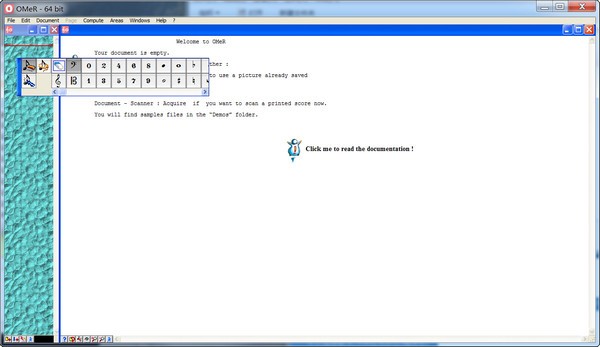
基本介绍
OMeR 是Melody Assistant 或Harmony Assistant 的印刷音乐识别软件。将打印的音乐页插入扫描仪,启动OMeR,然后使用Melody 或Harmony Assistant 编辑或聆听乐曲!
特征
改进了对某些字符的识别。
通过QuickTime加载图像文件,识别的格式为QuickTime的格式:JPG、GIF、PDF、PNG、Photoshop、targa、TIFF、
支持加载多页pdf文件。
您可以选择默认为洋红色的区域颜色。
支持拖放校正(Macintosh)
修正了更新图像边缘的问题
添加选项卡:常规首选项中结果注释的颜色。
识别辅助功能:您可以添加强制在计算中使用符号的区域。
软件特点
计算配置面板; + 和- 键,更改比例,空格键,开始计算页面。
OMeR 文档文件加载并保存在Myriad Documents/OMeR/Documents 文件夹中
新的首选项不在启动时加载最后一个文档
新的计算选项:不计算杆尺寸
TWAIN系统提供采集设备的标准化管理。
要一起安装,扫描仪的TWAIN 驱动程序必须安装在库/图像捕获/TWAIN 数据源中。
TWAIN 驱动程序可以在扫描仪制造商的网站上找到
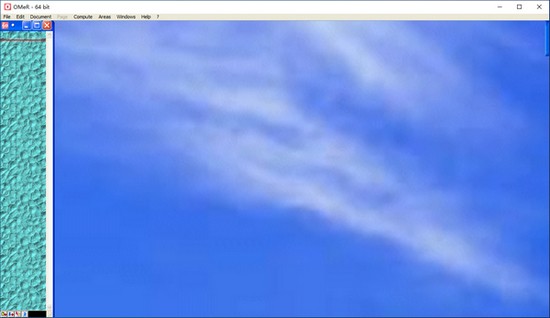
指示
OMeR 发布
建议通过“带有OMeR的文件菜单扫描仪”从Melody Assistant或Harmony Assistant启动OMeR,这样当您重新激活应用程序时,生成的文件将自动显示并转换为音乐文件。应用程序可以自动重新激活(请参阅常规OMeR 配置)
您还可以将OMeR 作为独立应用程序运行。每个转换的页面或文档都将保存在OMeR 的“结果”文件夹中,扩展名为“.msf”。
Melody Assistant 或Harmony Assistant 加载OMeR 生成的“msf”类型文档:为此,选择“文件菜单导入OMeR 文件”,转到OMeR 的“结果”文件夹(位于“Myriad Documents/OMeR”文件夹中)并从提供的文件列表中选择“msf”文档。
文件菜单
第一个选项管理文档:您可以创建、加载、保存文档文件。内存中同一时间只能有一个文档文件。文档可以包含任意数量的页面。
Macintosh 用户注意事项:
正如你所看到的,我们试图让Windows下的界面尽可能接近Macintosh的界面,以免让经常更换计算机类型的用户感到困惑。出于同样的原因,我们建议您尊重文件扩展名,尽管这在Macintosh 上不是强制性的。
“新文件”
创建一个新的空文档。
“打开文档……”
打开一个文档(“lfs”扩展名)。搜索构成文档的不同页面。如果在存储位置找不到它们,则会在与“lfs”文档相同的硬盘级别上搜索它们。
如果您的计算机上有Melody Assistant 或Harmony Assistant,它们将会启动。您还可以配置文档,以便每次计算文档时都会自动启动和声旋律并播放音乐。
「编辑图片」
启动外部图像编辑器来编辑当前图像。您可以通过文件首选项定义要使用的编辑器。
例如,这允许您裁剪或编辑扫描图像。 OMeR 将自动重新加载编辑器保存的图像。
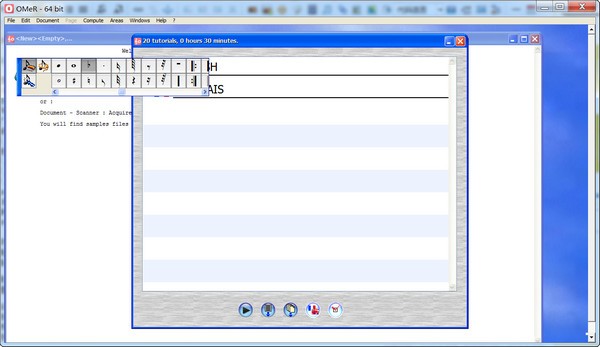
设置一般软件首选项。
关闭应用程序。存储在此会话期间生成的文件。这些文件将在下次激活时由Melody 或Harmony 自动加载。如果OMeR 重新启动,该列表将被重置。
编辑菜单
除此之外,您还可以通过复制粘贴删除来管理页面列表。请参阅下面的示例。
“取消”
撤消对页面列表或当前页面执行的最后一个操作。
“切”
将描述当前页面的信息复制到剪贴板并将其删除。当前页面将从页面列表中删除。
“复制”
将描述当前页面的信息复制到剪贴板。
“粘贴”
将剪贴板中包含的信息粘贴到页面列表中的当前位置。
“擦拭”
删除描述当前页面的信息。剪贴板未更改。
“插入”
描述页面的剪贴板信息被插入到页面列表中的当前位置之前。如果该页面已存在,则不执行任何操作。
文档菜单
“配置”
打开文档的计算配置框。详细说明请参见“文档配置”一章。
“扫描仪:选择插件”
选择您想要用于扫描的Photoshop 插件。 Photoshop 增效工具必须位于OMeR“Plugins”文件夹中。这仅适用于支持旧标准Photoshop 插件的系统。
“扫描仪:选择补间源”
调用Twain驱动程序并打开捕获程序选择框。
《扫描仪:采集》
调用Twain驱动程序或photoshop插件,打开捕获框,将输入的页面添加到页面列表中。
“添加页面”
将页面添加到页面列表:选择文件后,该页面将添加到页面列表中。由于同一文档中不可能出现两次相同的页面,因此如果两次选择相同的页面文件,则第二次操作只会激活该页面。
“页面”菜单
此菜单将可应用于当前页面的所有操作组合在一起。此信息存储在文档文件中,并在加载页面文件时应用。您还可以在此菜单中找到分析扫描页面质量的功能
“显示质量”
将出现一个对话框,通知您扫描图像的质量。请注意,您可以要求每次向文档添加页面时都显示此框。 (参见“文件首选项”)
图像反转:白色变为黑色,反之亦然。警告:这可能会与边距移除产生强烈的相互作用。
“消除利润”
页面周围的所有实体区域都将被删除。这样您仍然可以看到已删除的部分,它们显示为浅黄色。
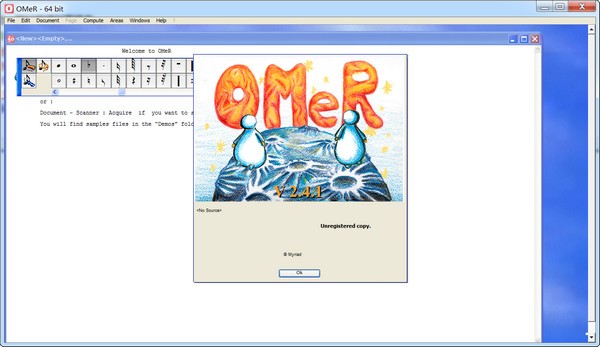
文档设置
这是文档的一般配置。
每个文档都与一个独立的配置相关联。使用“文档配置”菜单打开文档配置框
配置框按主题对不同的选项进行分组。单击选项卡或按钮以更改主题。
您可以通过单击“导入”并选择要检索其配置的文档,将另一个文档中定义的配置应用到当前文档。这允许您定义一系列可应用于新文档的不同配置。
所有选项卡的出厂按钮均恢复为其默认值。
“默认”按钮定义当前值将是创建新文档时的默认值。设置钢筋分析
帧通常很难分析,主要是由于数字3、6、8 和9 之间的图形混乱,这会对最终结果产生严重影响。然而,当这是不可能的时候,特殊的算法可以纠正。
手动、简单、复杂的钢筋搜索
在手动模式下,假定页面内的音调或时间没有变化。每次计算都需要这样做。
在“简单”模式下,会自动确定小时和分钟,但会忽略复杂的小时(例如12/2 或12/8)。
在“复杂”模式下,小时和分钟根据所有可能的值自动确定。
建议通过加载Harmony-Melody下的“msf”文件来判断最终结果。如果结果不满意,请降低搜索级别重复测试。
按页面、个人、指标搜索调号
默认情况下,会搜索每个指标以查找键或时间划分的更改。如果您发现寄生变化会改变最终结果,请降低灵敏度。
建议通过加载Harmony-Melody下的“msf”文件来判断最终结果。
设置性能分析
除了音符和休止符之外,OMeR 还可以识别许多音乐符号。在某些情况下,OMeR 可能位于没有标志的地方。因此,警告OMeR 没有其他迹象需要寻找是有用的。
如果忽略某个符号,请验证是否已启用其搜索。
允许的引用:引用是出现在普通注释之前的装饰注释(次要注释)。如果常规注释写得太紧,OMeR 可能会将注释误认为是预览。您还可以配置第64 个四分音符的解释时间。这在听音乐时很有用。
允许连奏:允许/禁用搜索数字2、3、6. 以上的钩子通常用于指定二重奏、三重奏、六重奏等。事实上,在某些分数中,指法指示遵循相同的命名法,并且具有潜在的潜力干扰OMeR。
允许倒置主体:倒置主体由符干相对于符头的位置决定。在某些乐谱上,音符主体方向定位不当可能会导致有关音符时长的信息丢失,从而导致音符丢失:茎定位不当可能会导致八分音符丢失。
允许效果:在无法识别效果的情况下禁用此选项。
允许链接:如果识别到链接,则禁用此选项。
授权转弯:在某些情况下,特别是当文本写在五线谱上方或下方时,OMeR 可能会将该文本的某些字母与转弯混淆。如果您的音乐中没有实际巡演,此选项将禁用搜索巡演。
允许中断:如果您发现无法中断的位置(音乐的开始/结束、重复的开始/结束),请禁用此选项。
热门攻略
热门资讯